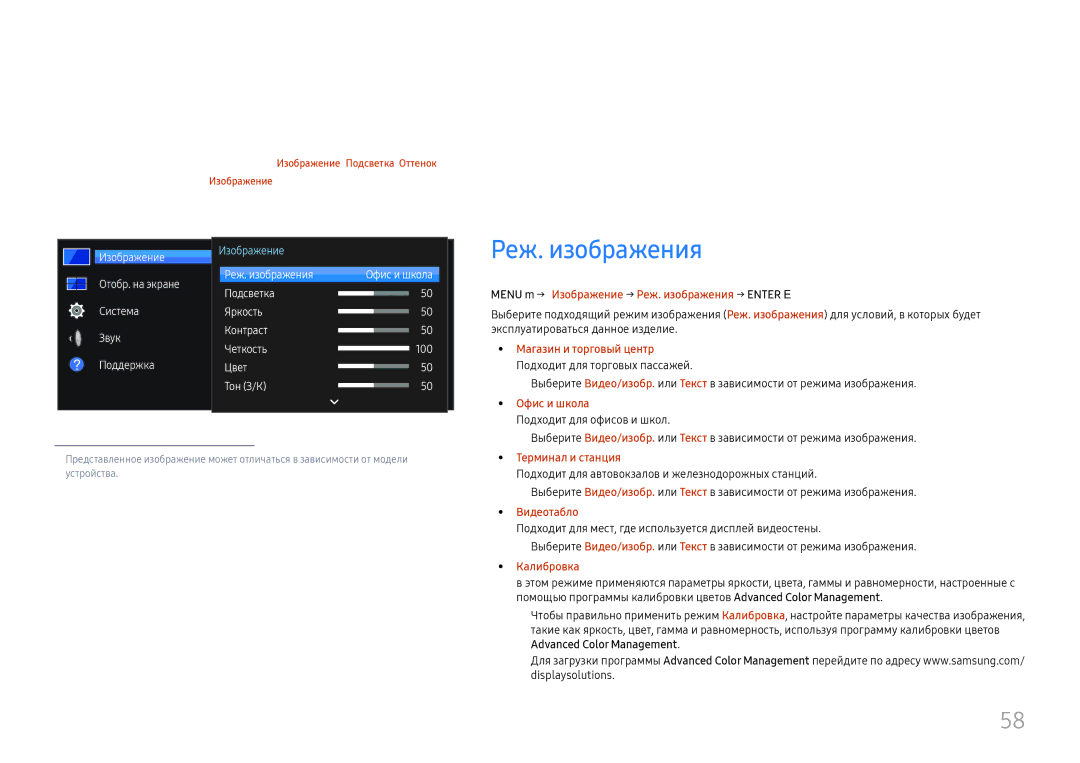Руководство Пользователя
Содержание
Настройка экрана
Регулировка звука
Перед использованием изделия
Авторские права
Чистка
Меры безопасности
Символы
Осторожно
Хранение
Электрическая часть и безопасность
Установка
Samsung
Эксплуатация
100
Причиной падения и травм
Меры предосторожности при обращении с панелью
Компоненты
Подготовка
Проверка компонентов
Гарантийный талон
Блок внешнего датчика
Детали
Кнопки Описание
Порт Описание
Задняя сторона
RJ45
Включение питания изделия Проверьте настройки громкости
Пульт дистанционного управления
Кнопка включения На домашнюю страницу
Цифрами
Установка батарей в пульт дистанционного управления
Установка функции безопасной блокировки
Подключение с помощью ИК Стереокабеля приобретается отдельно
Управление несколькими мониторами с помощью пульта ДУ
Установка на стене, перпендикулярной полу
Переключение ориентации страницы
Вентиляция
Рисунок1.1 Вид сбоку
Вид сверху
Установка в углублении стены
Рисунок1.2 Вид сбоку Рисунок1.3 Вид сбоку
Установка настенного кронштейна
Подготовка к установке настенного кронштейна
Тип винта Количество Винты Vesa a x B, мм
Кабель RS232C
Дистанционное управление RS232C
Подключение кабелей
Контакт Сигнал
Кабель RS232C Разъем 9-контактный кабель D-Sub-стерео
Кабель локальной сети
Номер Стандартный цвет Сигнал Контакта
Штекерный Прием Передача
Разъем RJ45
Прямой кабель локальной сети PC к HUB
Кросс-кабель локальной сети PC к PC
Сигнал
Подключение
Схема подключения
Управление команда управления Set
Коды управления
Просмотр состояния контроля команда управления Get
Команда
Включение и выключение питания ВКЛ./ВЫКЛ. для питания
Включение и выключение питания
Регулировка громкости
ERR Код, указывающий на характер ошибки
Управление источником входного сигнала
Управление размером экрана
Screen Mode Код, задающий состояние изделия
Управление режимом экрана
Настройка размера изображения установка размера изображения
Управление режимом видеотабло
Auto Adjustment 0x00 всегда Подтверждение
Управление автонастройкой только PC и BNC
Настройка видеотабло установка режима видеотабло
Установка значений «ВКЛ./ВЫКЛ.» для видеотабло
Защитная блокир
Видеотабло включено
WallOn См. выше Без подтверждения
Управление видеотабло пользователем
Установка видеотабло
Модель видеотабло10x10
Выкл
0x01
Модель видеотабло10x10 1 ~100
Установка номера
0x02
Контрольные моменты проверки перед подключением
Подключение и использование устройства-источника сигналов
Перед подключением
Подключение с использованием кабеля D-SUB аналоговый тип
Подключение с использованием кабеля DVI
Цифровой тип
Подключение с помощью кабеля DP
Подключение с помощью кабеля Hdmi
Правила использования соединения DP
Подключение к видеоустройству
Подключение с помощью кабеля HDMI-DVI
Подключение к аудиосистеме
Использование кабеля Hdmi или HDMI-DVI до 1080p
Подключение кабеля ЛВС
MagicInfo
Подключение медиасервера приобретается отдельно
Вход в режим MagicInfo
Введите сведения об IP- адресе
Выберите режим экрана
Редактир. назв
Изменение источника входного сигнала
Источник
Source → Источник
Установка или удаление программы
Использование MDC
Удаление
Подключение к MDC
Подключение с использованием прямого кабеля локальной сети
Использование приложения MDC по сети Ethernet
Компьютер Монитор
Монитор Компьютер
Видеотабло
Домашний кинотеатр
Видеотабло
Horizontal x Vertical
Положение экрана
Формат
Реж. изображения
Таймер выключения
Таймер вкл./выкл
Таймер включения
Home → Таймер вкл./выкл. → Enter E
Управление выходными днями
Просмотр настроек сети
Настройки сети
Home → Настройки сети→ Enter E
Настройка IP Получать автоматически, Ввести вручную
MagicInfo Player
Home → MagicInfo Player I → Enter E
Автоустановка ID устр
Настройки ID
Настройки ID
Кабель подключения к ПК
Дополнит. настройки
Home → Дополнит. настройки → Enter E
Menu m → Изображение → Реж. изображения → Enter E
Настройка экрана
Магазин и торговый центр
Гамма
Цветовая темп-ра
Баланс белого
Значение калибровки
Черный Hdmi
Параметры изображения
Оттенок
Динамическая подсветка
Масштаб/Положение
Размер картинки
Размер картинки
Разрешение
Настройка экрана ПК
Автоподстройка Откл. экран
Сброс изображения
Ориентация экранного меню
Отобр. на экране
Ориентация экрана
Ориентация содержимого источника
Таймер
Защита экрана
Сдвиг пикселов
Немедленное отображение
Язык меню
Отображение сообщения
Сброс отобр. на экране
Система
Настройка
Время
MagicInfo I Источник
Автовыбор источника
Регулятор мощности
Экономный режим
Распис. подсветки экрана
Управл-е темпер-рой
Изменение PIN
Режим ожидания
Операт. подкл. Hdmi
Общие Сброс системы
Защита
Блокировка ручного управления
Звук видеовызова
Регулировка звука
Звук Hdmi
Сброс звука
Обращение в Samsung
Поддержка
Обновление ПО
Menu m → Поддержка → Обновление ПО → Enter E
На домашнюю страницу
Общий сброс
Проверка работы устройства
Руководство по поиску и устранению неисправностей
Действия перед обращением в сервисный центр Samsung
Проверка разрешения и частоты
Неисправность экрана
Проверьте следующие показатели
Проблема, связанная с установкой режим ПК
Не горит индикатор питания. Экран не включается
Экран слишком светлый. Экран слишком темный
Изображения на экране искажены
Экране размыты
Белый не выглядит белым
Изображения, Цвет, Яркость и Четкость
Проверьте уровень громкости
Проблема, связанная со звуком
Нет звука
Уровень громкости слишком низкий
От динамиков исходят статические помехи
Видео отображается, но звук отсутствует
Громкость выключена, но звук слышен
Неисправность устройства-источника сигналов
Неисправность пульта дистанционного управления
Пульт дистанционного управления не работает
Другие неисправности
Сообщение «Режим не поддерживается»
Вопросы и ответы
Вопрос Ответ
Как задать режим энергосбережения?
Заставки или Bios Setup на компьютере
На компьютере
Общие
Технические характеристики
Название модели
Максимальное разрешение
Предустановленные режимы синхронизации
Гц, 3840 x 2160 при частоте 60 Гц HDMI1, HDMI2, DP
Разрешение
Частота Полярность Развертки Синхронизации КГц Пикселей МГц
Разрешение
Повреждение изделия по вине клиента
Приложение
Изделии не обнаружено неисправностей
Прочее
Установка защиты от выгорания
Оптимальное качество изображения
Предотвращение появления остаточного изображения
Что такое остаточное изображение?
Предотвращение появления остаточного изображения
Лицензия
Терминология
480i / 480p / 720p